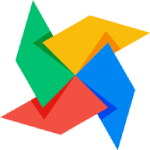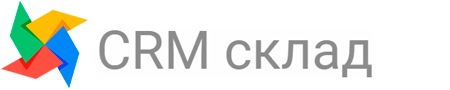Мы занимаемся активным обновлением документации. Некоторая информация теряют свою актуальность. Пожалуйста, обращайте внимание на дату в начале статьи.
Начало работы
Работа с настройками
Маркировка
Справочники
Рабочее место кассира, 54-ФЗ
Работа с товарами
Складской учет
Работа с заказами
Маркет-плейсы
Финансы
Интеграция 1с
Настройка сервера печати
ТСД
Заполнение/правка сведений об организации.
Наводим курсор на вкладку «Организация», в выпавшем меню выбираем «Настройки».
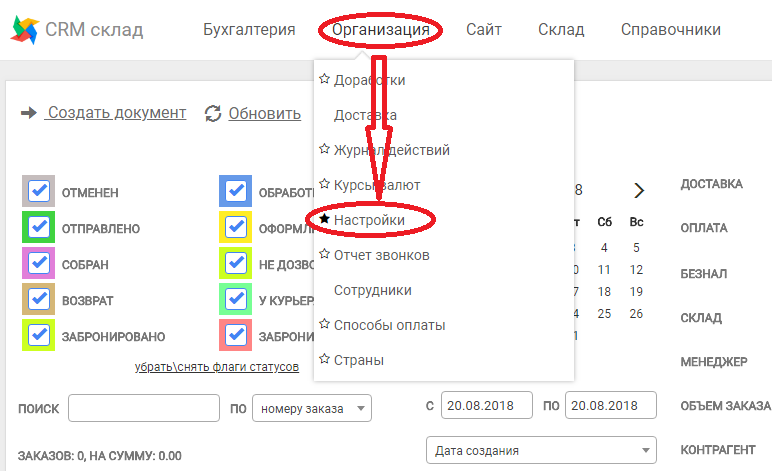
В открывшейся вкладке видим две графы – название и категория.
Графа «название» необходима для быстрого поиска уже созданных сведений таблицы.
Графа «категория» необходима для создания, редактирования различных сведений об организации. Если не выбирать какую-либо конкретную категорию, программа покажет все ранее заполненные сведения. Выбрав в графе «категория» ту или иную строку, программа покажет конкретные сведения, относящиеся к названию.
Например, выбираем категорию «Карточка организации». Видим таблицу, состоящую из 5 столбцов. Для правки сведений необходимо обратить внимание на столбец «Действие».
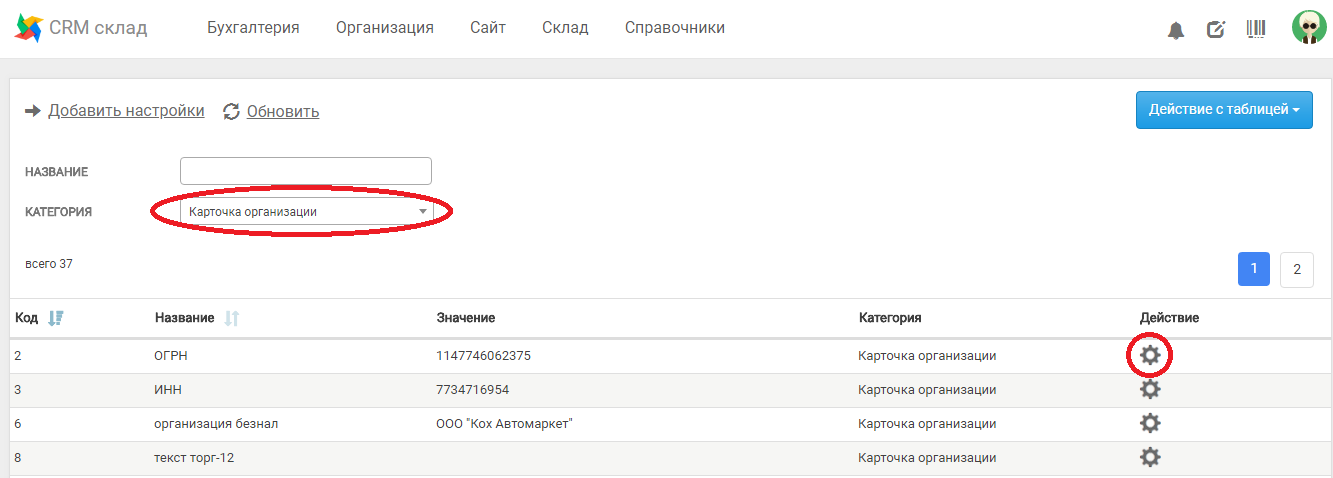
При нажатии на колесико ![]() откроется новое окно, в котором необходимо заполнить строки в соответствии с существующими значениями. Например,
откроется новое окно, в котором необходимо заполнить строки в соответствии с существующими значениями. Например,
Название – ОГРН,
Значение – 1147746062000
Категория – Карточка организации (здесь же можно перекинуть данные сведения в другую категорию, по желанию, нажав на «выбрать…»)
Для завершения правки нажимаем «править настройку» и закрываем окно, нажав на крестик в правом верхнем углу.
Таким образом, заполняем все категории таблицы.
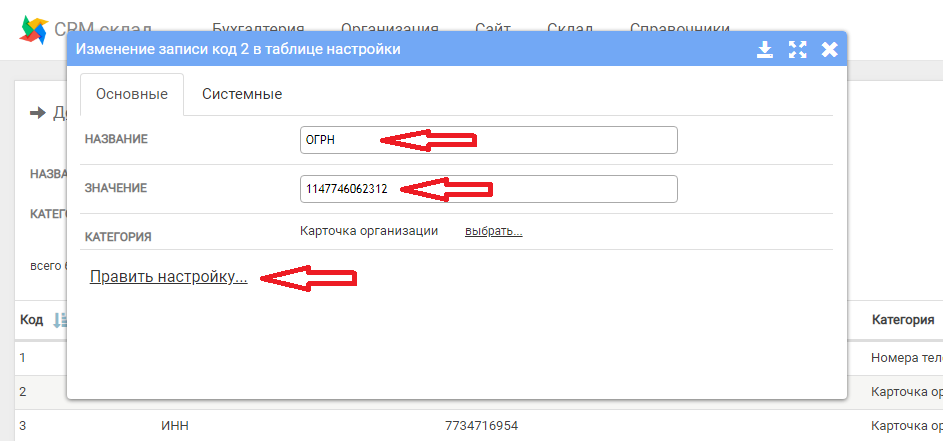
Также, во вкладке «Организация» - «Настройки», в правом верхнем углу находится кнопка «Действие с таблицей». Нажав на нее, выпадает меню из 4 строчек:
- Обновить. Для обновления после редактирования.
- Добавить запись (добавить настройки) Для добавления новой строки в таблицу.
- Экспорт в XLS. С помощью данной кнопки можно выгрузить таблицу в XLS.
- Импорт из XLS. Также можно загрузить данные из XLS после правки.
Например, можно выгрузить пустую таблицу в XLS, заполнить ее и загрузить уже готовую обратно в программу. При указании кодов категории программа автоматически распределит данные по необходимым категориям.
Строки в левом верхнем углу окна – «Добавить настройки» и «Обновить» - дублируют значение строк «Действие с таблицей».
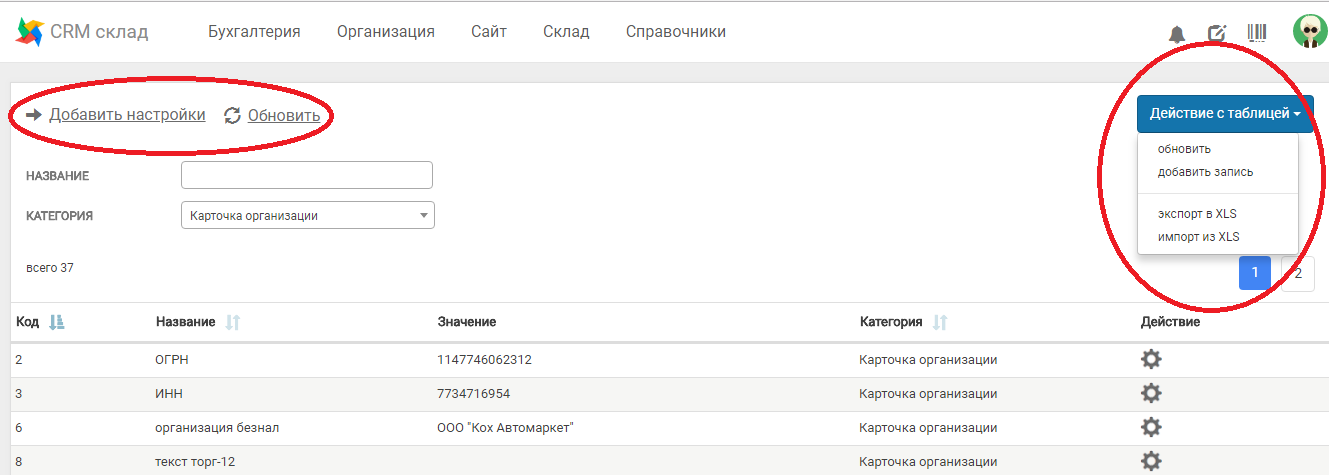
Описание некоторых из настроек
+ курс ЦБ % - процент который будет прибавляться при конвертации валютной разницы
порог без скидки – процент скидки на товар, при котором перестают действовать персональные скидки клиента в ЛК (для розничных клиентов)
бронь часов – время в часах на которое будет создаваться бронь заказа + выходные и даты из таблицы Организация – Нерабочие дни. По истечение этого времени розничные заказы, которые не пошли в работу будут отменять автоматически.
ключ доступа 1с – ключ, который необходимо задавать во внешней обработке, которая забирает данные из программы в 1с
обрезка – если 0, то картинки не будут обрезаться, если 1 – то обрезание картинок произойдет по след 4 параметрам (параметры после параметра «обезка»). По умолчанию все картинки приводятся к квадрату.
Гео поддомены – при значении 1 – сайт будет использовать геотаргетирование пользователей исходя из ip-адресов
Ключ приложения – значение, которое вписывается в Android приложение оператор CRM склад, для доступа приложения к программе.
Бренды в фильтре слева – при значении 1 фильтр брендов в каталоге будет располагаться слева от товаров, при значении 0 – наверху над товарами в раскрывающемся меню
Категории в навигации – при значении 1 категории будут отображаться при наведении на раздел навигации «Каталог», при значении 0 – в каталоге слева от товаров
Телефонов в шапке – при значении 1 в шапке сайта будет отображаться 1 телефон (параметр «Телефон»), при значении 2 – 2 телефона (параметры «Телефон» и «Телефон 2»)
Отображать товар нет в наличии - при значении 1 - отображается весь товар на сайте, при значении 0 - отображается только тот товар, который есть в наличии (статус наличия - есть в наличии)
Обращаем Ваше внимание, что в таблице так же есть параметры настроек, которые не относятся ни к одной категории параметров. В настоящий момент эти параметры не используются программой и будут удалены в будущем.